两台电脑如何共享文件夹的设置方法(通过网络设置实现文件夹共享的步骤与注意事项)
在现代科技发达的时代,电脑已经成为人们日常工作和生活的重要工具。对于那些需要频繁共享文件的人来说,学会如何设置两台电脑共享文件夹变得尤为重要。通过网络设置,我们可以方便快捷地在不同设备之间共享文件,提高工作效率和便利性。本文将介绍如何进行文件夹共享的设置方法以及需要注意的事项。
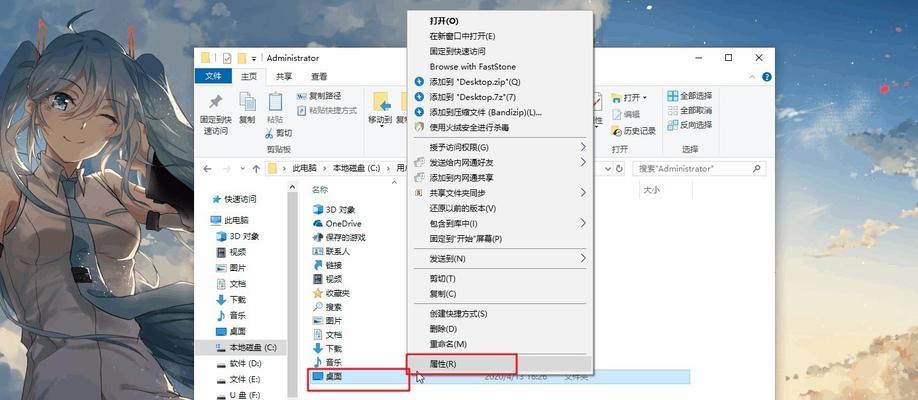
确保网络连接正常
要实现文件夹共享,首先要确保两台电脑都连接到同一个网络中,可以是局域网或者互联网。只有在网络连接正常的情况下,才能进行后续的共享设置。
打开文件夹属性
在需要共享的文件夹上点击鼠标右键,选择“属性”选项。在弹出的对话框中,点击“共享”标签页,然后勾选“共享此文件夹”。
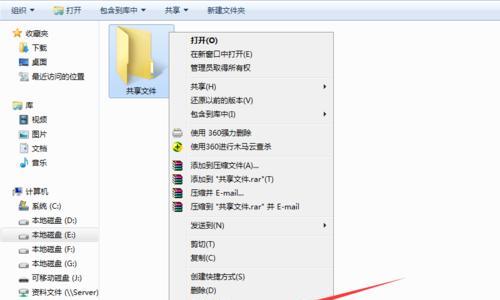
设置共享权限
点击“权限”按钮,进入权限设置界面。在此界面中,可以选择添加其他用户或组,并设置他们对共享文件夹的访问权限。可以选择“完全控制”、“更改”、“读取”等权限级别,根据需要进行设置。
设置共享名称
在共享选项卡中,为共享文件夹设置一个易于识别的名称。这个名称将在其他设备上显示,便于其他用户进行访问。
查找网络中的共享文件夹
在另一台电脑上,打开“我的电脑”或“资源管理器”,在地址栏中输入共享文件夹的路径,如“\\电脑名\共享文件夹名称”,然后按下回车键。如果设置正确并且网络连接正常,将能够看到共享文件夹。
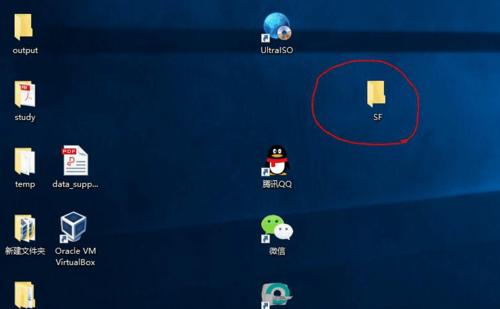
连接共享文件夹
双击打开共享文件夹,输入共享文件夹所在电脑的用户名和密码,点击确定。如果用户名和密码输入正确,将能够顺利连接到共享文件夹,并进行文件的传输和访问。
设置只读权限
如果希望其他用户只能读取共享文件夹而无法修改或删除其中的内容,可以在共享选项卡中选择“只读”权限。这样其他用户只能查看文件夹内的内容,而无法对其中的文件进行任何操作。
设置密码保护
为了增加共享文件夹的安全性,可以设置密码保护。在共享选项卡中勾选“密码保护共享”,然后输入密码。其他用户在访问共享文件夹时需要输入正确的密码才能进入。
设置自动连接
如果需要每次开机后自动连接共享文件夹,可以在Windows资源管理器中选择“工具”菜单下的“映射网络驱动器”选项,并按照提示进行设置。
共享文件夹的注意事项
在设置共享文件夹时,需要注意以下几点:
1.确保电脑处于同一网络中;
2.设置正确的共享名称,以方便其他用户访问;
3.设置适当的权限,防止未授权用户访问和修改文件;
4.定期检查共享文件夹的访问日志,发现异常及时处理;
5.设置密码保护和防火墙等安全措施,保护共享文件夹的安全。
共享文件夹的优势
通过设置共享文件夹,我们可以享受以下优势:
1.方便快捷地在多台设备之间传输文件;
2.多人协作更加高效,提高工作效率;
3.节省存储空间,避免重复存储相同文件;
4.方便地备份和恢复文件,提高数据安全性。
通过网络设置,我们可以轻松实现两台电脑之间的文件夹共享。首先确保网络连接正常,然后打开文件夹属性进行共享设置。根据需要设置共享权限、名称、只读权限和密码保护等。在其他设备上查找和连接共享文件夹,实现文件的传输和访问。注意事项包括正确设置共享名称、权限,并加强共享文件夹的安全性。共享文件夹的优势在于提高工作效率、节省存储空间和提高数据安全性。
标签: 文件夹共享设置
相关文章

最新评论